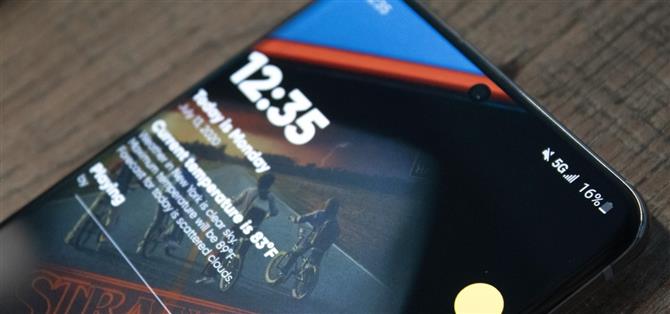Grazie al modem Snapdragon X55, il Galaxy S20 e il Galaxy Note 20 sono tra i telefoni 5G più compatibili sul mercato. Ci sono poche bande che non coprono, poiché il modem supporta sia Sub-6 GHz che mmWave. Ma anche con un supporto così ampio, il Galaxy S20 non ottiene la migliore ricezione 5G.
La banda utilizzata dal telefono per connettersi a una torre 5G NR può influire notevolmente sulla larghezza di banda, sulla velocità e sulla copertura. Come con LTE, il telefono e la torre comunicano per decidere la banda migliore da utilizzare. Ma cosa succede se vuoi una velocità maggiore? Di solito, la tua unica opzione sarebbe quella di spostarti in una nuova area, ma grazie a una scorciatoia nascosta sui telefoni Samsung, hai un’altra opzione: cambia tu stesso il cinturino.
- Da non perdere: tutto ciò che devi sapere sulle reti 5G negli Stati Uniti
Passaggio 1: scarica QuickShortCutMaker
Installa l’app QuickShortCutMaker dal Play Store. Questo ti permetterà di cambiare la tua banda 5G ed è gratuito da scaricare e utilizzare.
- Link al Play Store: QuickShortcutMaker (gratuito)

Passaggio 2: avviare il collegamento alle impostazioni delle chiamate nascoste
Apri l’app e, nella scheda Attività, seleziona l’opzione “Impostazioni chiamata” per espandere un elenco di scorciatoie. Scegli l’ultima opzione “Impostazioni chiamata” dall’elenco (come mostrato nella casella del codice sotto). Nella pagina “Modifica collegamento”, scegli “Prova”.
com.samsung.android.app.telephonyui.hiddennetworksetting.MainActivity

Passaggio 3: cambia le bande 5G
Nella nuova pagina, seleziona i tre punti orizzontali nell’angolo in alto a sinistra e scegli “Selezione banda”. Da lì, vedrai un elenco di tutte le bande GSM, WCDMA, LTE e 5G supportate dal tuo Galaxy. Seleziona la radio accanto a una delle bande 5G NR per cambiare banda.
Prima di farlo, esamina il supporto 5G del tuo operatore wireless. Se passi a una banda non supportata, il tuo telefono ignorerà semplicemente la selezione. Consulta l’elenco di seguito e scegli un cinturino supportato dal tuo operatore.
- Verizon: n257, n260, n261
- AT&T: n5, n260
- T-Mobile / Sprint: n2, n5, n25, n41, n66, n71, n260, n261
- Cellulare USA: n71
Dopo aver scelto una banda 5G NR supportata, abilitare il pulsante “Selezione” nell’angolo in alto a destra. Riavvia il telefono e il telefono sarà passato alla nuova banda.


Passaggio 4: verifica la modifica
Se desideri verificare che il tuo telefono utilizzi la banda 5G selezionata, installa Network Cell Info Lite dal link sottostante. Apri l’app e fornisci le autorizzazioni necessarie, quindi la scheda Guage dovrebbe mostrare la tua band attuale.
- Link Play Store: Network Cell Info Lite (gratuito)

Mantieni la tua connessione sicura senza una fattura mensile. Ottieni un abbonamento a vita a VPN Unlimited per tutti i tuoi dispositivi con un acquisto una tantum dal nuovo Android How Shop e guarda Hulu o Netflix senza restrizioni regionali.
Acquista ora (80% di sconto)>